Pembaruan Windows adalah bagian penting dari Windows 10 yang membantu menjaga sistem operasi Anda tetap mutakhir. Namun, terkadang Anda mungkin perlu menjeda pembaruan untuk menangani masalah lain. Bergantung pada situasinya, ada beberapa cara untuk menghentikan pembaruan Windows Anda di sebagian besar versi jika perlu.
Selain itu, bagi mereka yang akan melakukan perjalanan bisnis penting, atau perlu komputer mereka bekerja tanpa cegukan dalam waktu dekat, mereka akan ingin menjeda pembaruan sehingga mereka tidak kehilangan akses ke perangkat mereka pada waktu yang buruk.
Windows 10 Professional, Education and Enterprise Edition
Di Windows 10 Professional, Education, dan Enterprise Edition, Microsoft mengizinkan pengguna untuk menunda pembaruan sistem dengan menggunakan aplikasi pengaturan. Anda dapat menemukan opsi ini di bawah Pembaruan & Keamanan > Pembaruan Windows > Opsi lanjutan > lalu pilih kapan pembaruan diinstal.
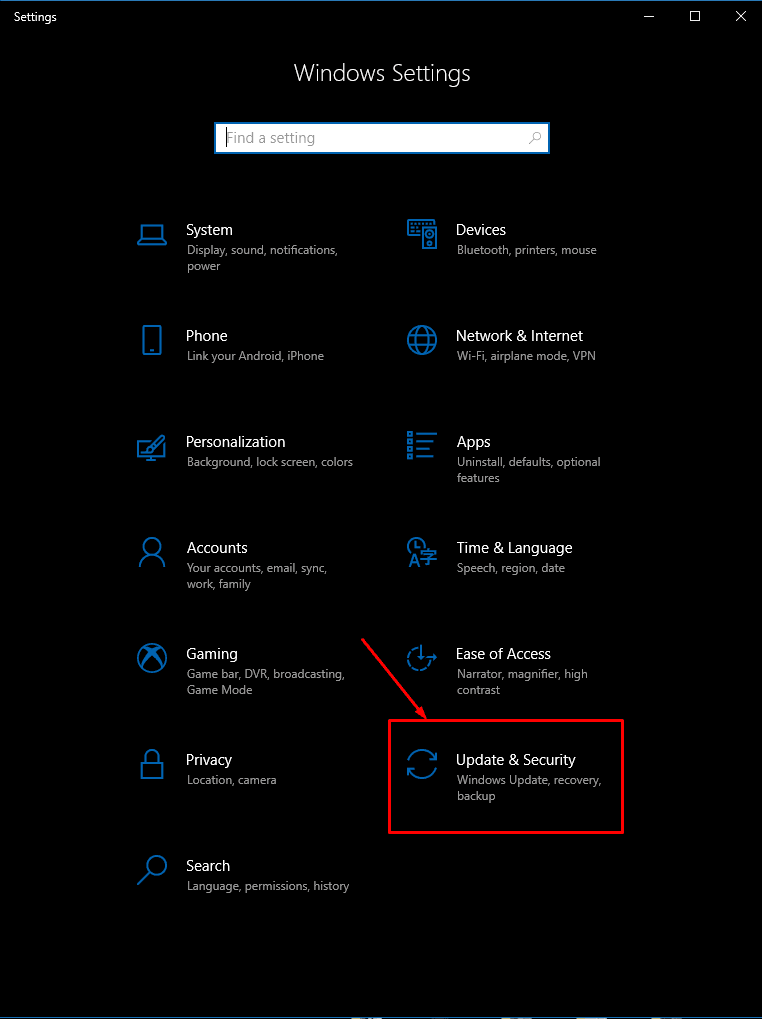
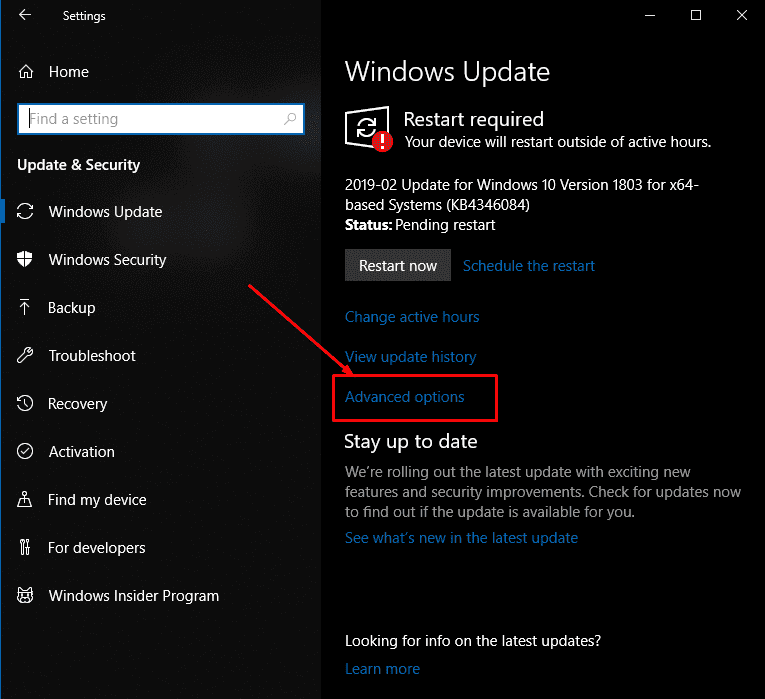
Pengaturan ini berguna untuk bisnis serta pengguna pribadi karena memungkinkan mereka untuk menunda pembaruan hingga semuanya berfungsi dengan baik di sistem mereka. Cara cepat lain untuk menunda pembaruan adalah dengan mengaktifkan opsi "Jeda Pembaruan" dan tunda pembaruan selama 35 hari. Setelah menyelesaikan 35 hari, pembaruan akan dimulai secara otomatis.
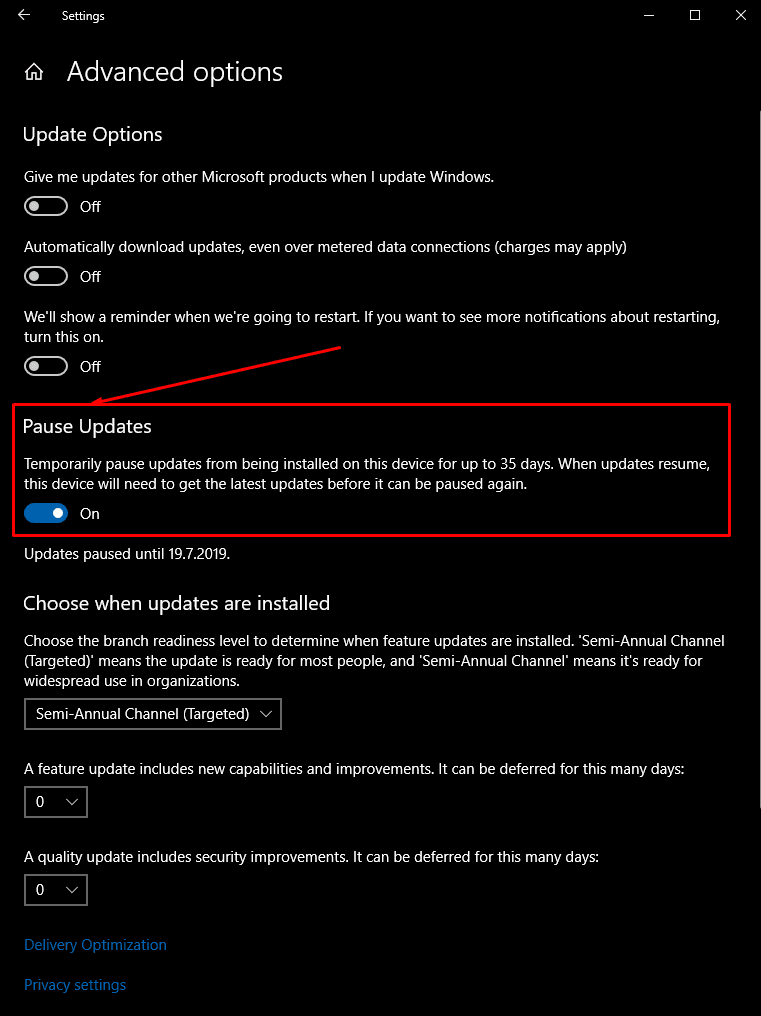
Windows 10 Edisi Rumah
Jika Anda menggunakan Windows 10 Home Edition, sayangnya, Anda tidak akan memiliki opsi di atas untuk menjeda pembaruan Windows. Dalam edisi Windows 10 ini, Anda dapat menunda pembaruan Windows dengan memberi tahu sistem Anda bahwa Anda menggunakan koneksi terukur. Namun, trik ini tidak selalu membantu dan mungkin tidak berhasil dalam jangka panjang.
Kesalahan ini harus segera diperbaiki, karena raksasa perangkat lunak ini bekerja pada fitur yang memungkinkan Anda menunda pembaruan Windows selama lebih dari tujuh hari.
Jeda Pembaruan selama 7 Hari
Microsoft telah memperkenalkan fitur baru yang memungkinkan Anda untuk "Menjeda Pembaruan selama 7 hari" di build pratinjau Windows 10 19H1. Untuk menerapkan pengaturan ini, Anda harus melakukan hal berikut:
- Di Pengaturan pilih "Perbarui & Keamanan", lalu "Pembaruan Windows" dan itu akan memungkinkan Anda untuk menjeda pembaruan Windows Anda selama tujuh hari.
Opsi ini juga tersedia untuk pengguna Windows 10 Professional dan Home. Menurut Microsoft, jeda diaktifkan ketika pembaruan definisi Windows Defender melanjutkan penginstalan.
Pada Pembaruan Oktober 2018 dan yang lebih lama, pengguna Windows 10 yang memiliki lisensi Home tidak dapat menunda pembaruan Windows. Sebaliknya, pengguna Windows 10 Professional memiliki kontrol yang berbeda termasuk opsi untuk menunda pembaruan windows selama lebih dari 35 hari.
Pengguna Windows 10 Enterprise dan Professional akan diizinkan untuk mengalihkan sistem mereka ke cabang Saluran Semi-Tahunan yang akan menunda pembaruan baru selama lebih dari 365 hari. Garis waktu ini berubah dari rilis aslinya dan akan memungkinkan Saluran Semi-Tahunan untuk menunda pembaruan selama lebih dari satu tahun segera setelah tersedia untuk organisasi atau pengguna individu.
Pembuatan Pratinjau Microsoft masih menguji opsi pembaruan jeda baru dan akan menawarkan fitur yang ditingkatkan dengan opsi baru ini di rilis pembaruan mendatang.

Pro & Kontra Menggunakan Microsoft Windows
MS Windows masih merupakan sistem operasi paling umum di Planet ini. Keuntungan menggunakan Windows pernah diukur dengan menggunakan sistem operasi desktop yang menyaingi, seperti MacOS atau Linux, tetapi saat ini lebih terancam dikalahkan oleh Android.
kelebihan
- Serbaguna
– Produktif
- Aman
– Aplikasi Asli Bagus
Kontra
– besar
– Sumber Daya Berat
– Dikembangkan untuk keyboard & mouse
Anda dapat membeli drive USB dengan Microsoft Windows 10 Home Editiondan bergabunglah dengan jutaan pengguna di seluruh dunia pada platform yang dianggap sebagai standar industri.